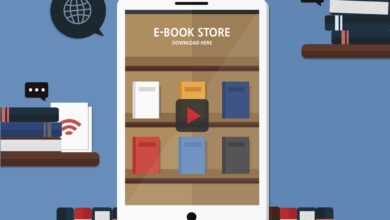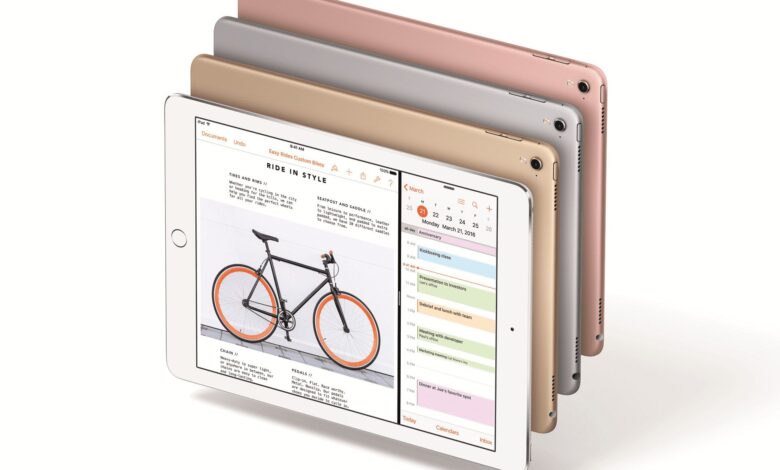
Il n’est pas rare de ressentir une certaine anxiété lors du passage à un nouvel appareil. Après tout, la mise à niveau d’un PC peut se transformer en une affaire de plusieurs jours. Il peut falloir une journée entière pour installer à nouveau tous les logiciels. La bonne nouvelle est que vous n’aurez pas à subir ce processus une nouvelle fois. Apple a fait en sorte qu’il soit assez facile de mettre à jour votre iPad. Grâce aux multiples tailles disponibles, le plus difficile sera peut-être de choisir le meilleur modèle d’iPad à acheter.
Contenu
Le moyen le plus rapide de mettre à jour votre iPad
Il est tentant de sortir son nouvel iPad et de commencer à jouer avec, mais la première chose que vous voudrez faire est de sauvegarder votre ancien iPad. L’iPad devrait faire des sauvegardes régulières sur iCloud chaque fois qu’il est laissé branché pour se charger, mais il est bon de faire une sauvegarde juste avant de passer à une nouvelle tablette.
-
Ouvrez le Paramètres sur votre iPad.
-
Tapez votre nom sur le côté gauche de l’écran.
-
Appuyez sur iCloud.
-
Appuyez sur Sauvegarde iCloud.
-
Appuyez sur le curseur à côté de Sauvegarde iCloud à Sur (vert).
-
Lorsque cette option est activée, votre iPad se sauvegarde automatiquement s’il est verrouillé, branché et si le Wi-Fi est disponible. Pour effectuer une sauvegarde manuelle, appuyez sur Sauvegarder maintenant.
-
L’iPad vous donnera une estimation de la durée de la sauvegarde.
Après la sauvegarde, vous pouvez commencer le processus d’installation sur le nouvel iPad. Apple l’a intégré dans la configuration initiale.
Après vous être connecté à votre réseau Wi-Fi, il vous sera demandé lors de l’initialisation si vous souhaitez restaurer votre iPad à partir d’une sauvegarde, le configurer comme un nouvel iPad ou le mettre à niveau à partir d’Android. Choisissez Restaurer à partir d’une sauvegarde et vous connecter à votre Apple ID.
Vous verrez une liste de toutes les sauvegardes que vous avez effectuées, avec la date et l’heure de leur création. Vous pouvez utiliser ces informations pour vérifier que vous choisissez le bon fichier de sauvegarde.
La restauration à partir d’une sauvegarde est un processus en deux parties. L’iPad restaure les données et les paramètres, puis les applications et la musique.
Voulez-vous seulement restaurer votre iPad ?
Lorsque vous utilisez votre iPad, il peut se remplir d’applications. Si vous avez des pages et des pages d’applications que vous n’utilisez plus, vous devriez peut-être penser à repartir de zéro.
Tant que vous vous connectez au même compte Apple ID/iCloud, vous pouvez accéder aux informations que vous avez sauvegardées sur le cloud. Vous pouvez également accéder à tout document stocké sur le lecteur iCloud. Des applications comme Evernote stockent également des documents sur le nuage, de sorte que vous pouvez y accéder à partir de n’importe quel appareil disposant d’une connexion internet.
Une fois que vous avez acheté une application, vous pouvez la télécharger à nouveau sur n’importe quel nouvel appareil. L’App Store dispose même d’une liste de « produits achetés précédemment » qui vous montre tout ce que vous avez installé dans le passé.
Vous pouvez configurer votre iPad comme un nouveau modèle et le restaurer à partir d’une sauvegarde antérieure si vous changez d’avis. Ou, pour recommencer plus tard :
-
Ouvrez Paramètres.
-
Appuyez sur Généralités.
-
Appuyez sur Réinitialiser.
-
Appuyez sur Effacer tout le contenu et les paramètres.
-
Confirmez votre choix. Vous pouvez toujours restaurer votre iPad à partir d’une sauvegarde dans le nuage même si vous supprimez tout.
Que faire avec votre ancien iPad ?
De nombreuses personnes passent à un nouvel appareil en pensant que l’ancien matériel partagera une partie des coûts. Le moyen le plus simple de payer une partie de votre nouvel iPad est de vendre l’ancien par le biais d’un programme d’échange. La plupart des programmes d’échange ne vous permettront pas d’obtenir la valeur totale de votre appareil.
Les alternatives sont les marchés en ligne comme Craigslist, eBay et Facebook Marketplace. Vous pouvez également consulter l’App Store pour trouver des plateformes de vente moins populaires.